Jabber server openfire telepítése és konfigurálása - windows (szerverek) -% ifth1% 0% - szerver
A Jabber Server OpenFire telepítése és konfigurálása
Linux, MacOS és Windows platformokon
Most, hogyan kell telepíteni és konfigurálni egy intranet IM hálózatot.
Ezt a kiszolgálót számos okból választották ki - először, szinte minden lehetséges platformra telepítve. Ez a kiszolgáló a webes felületen is konfigurálva van. rendelkezik az IM hálózatok összes képességével. a GPL licenc alapján fejlesztették ki. lehetővé teszi a felhasználók listájának kezelését és az ügyfelek listájának megjelenítését. lehetővé teszi, hogy üzeneteket küldjön azoknak a felhasználóknak, akik jelenleg nincsenek online.
(Csak abban az esetben, MySQL adatbázis beállítás)
(A DBMS telepítése után konfigurálni kell. A konfiguráció magában foglalja az adatbázis létrehozását és a parancsfájl futtatását az adatbázis számára.
Megkeressük a MySQL kiszolgálót, és létrehozzuk a JABBER adatbázist.
Létrehozott egy ilyen adatbázis módon - for Windows - Válassza a Start - Futtatás, gépelt cmd, és a parancssor write "MySQLadmin --user = root --password = your_pass létre jabber";
Linux alatt - "mysqladmin --user = root --password = a_pass jabber létrehozása".
Ezután futtassa a szkriptet az adatbázis konfigurálásához. A parancsfájl neve messenger_mysql.sql és az erőforrások / adatbázis mappában található. A parancsfájl futtatásához írja be a következő parancsot a parancssorba:
Windows alatt. típus: messenger_mysql.sql | mysql --user = root --password = zaq12wsx --database = jabber
Linux alatt. macska messenger_mysql.sql | mysql --user = root --password = zaq12wsx --database = jabber
Ezeket a műveleteket grafikus interfészekkel is elvégezheti. kifejlesztett MySQL. és webes felületek használatával.)
Az Openfire telepítése egyszerű, és nem különbözik a hagyományos szoftverek telepítésétől.
Most menjen a kezdeti beállítási folyamatba. Indítsa el az Openfire-t.
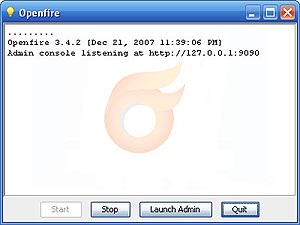
Megnyílik a webalapú felület a szerver beállításához, és a beállítás első oldalán nyelvek közül választhat.
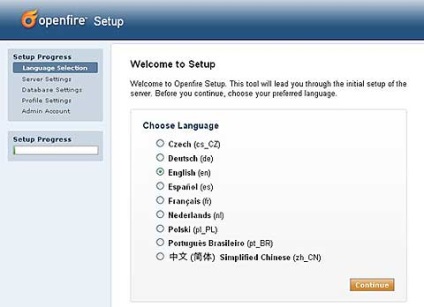
Sajnos alapértelmezés szerint nincs orosz nyelv, kiválasztjuk a nyelvet, és kattintsunk a Folytatás gombra.
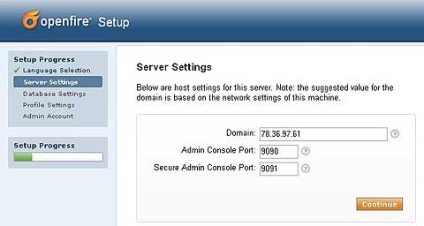
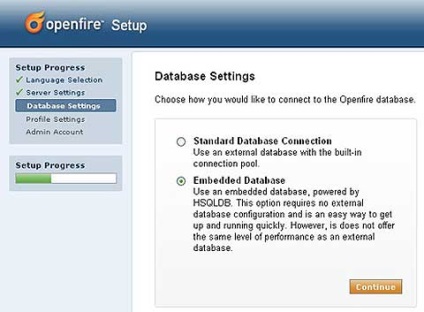
A beágyazott adatbázist választjuk, ezáltal megerősítve, hogy a standard Openfire adatbázist használjuk.
Ha a fejlesztők adatbázisát szeretné használni, akkor válassza a Standart DataBase Connection lehetőséget.
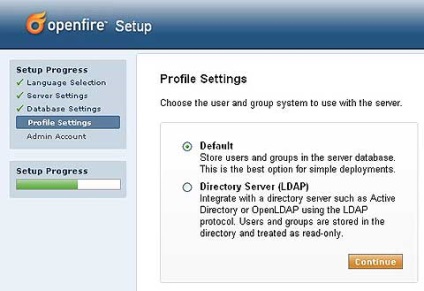
Itt az alapértelmezett az Alapértelmezett.
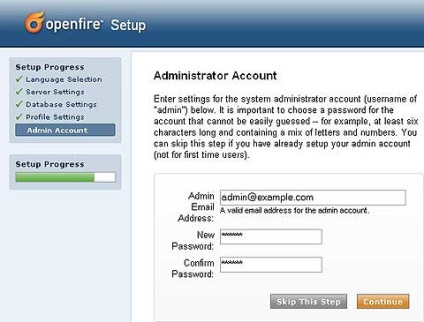
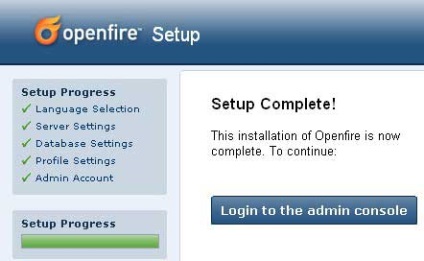
A Jabber kiszolgáló konfigurálása.
A felhasználónév és a jelszó megadása után jutunk el az Openfire főoldalához. Az összes kiszolgáló beállítás közül érdemes konfigurálni a kiszolgáló nevét, és konfigurálni a felhasználók és csoportok listáját.
kattintson a Tulajdonságok szerkesztése gombra a betöltött oldalon fix húr szerver neve a legmegfelelőbb, ha például nastraevaite kiszolgáló a helyi hálózaton, akkor írj a localhost, ha az internethez, majd rendre, adja meg a domain nevet, hogy konfigurálja a szerver nevét az első oldalon.
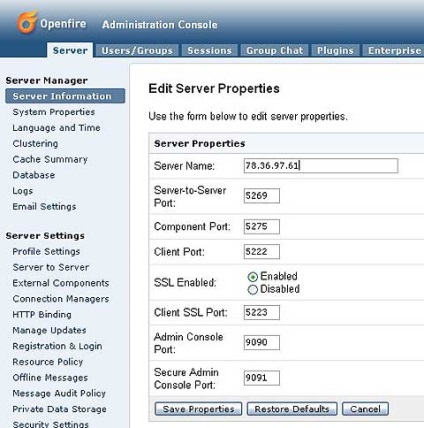
A felhasználók és csoportok listájának beállítása előtt kattintson a Regisztráció linkre Jelentkezz be az oldal bal oldalán.
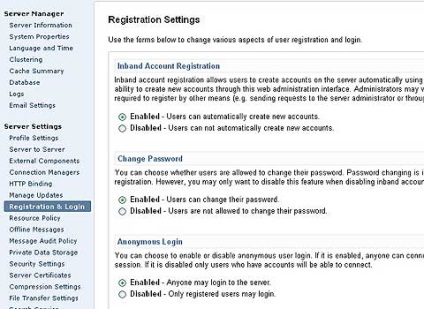
A felhasználók listájának beállításához kattintson a Felhasználók / Csoportok linkre az oldal tetején.
Az Új felhasználó létrehozása linkkel (a bal oldalon) hozza létre a felhasználók listáját.
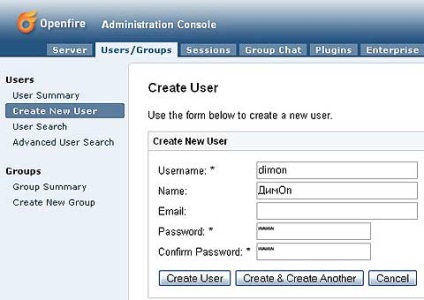
Az Új csoport létrehozása link segítségével hozza létre a csoportok listáját. A csoportok listája nagyon fontos, mert ezzel kezelhetjük a jabber szerver felhasználói listáját az ügyfeleken.
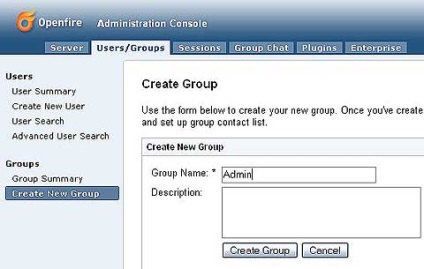
Csoportos megjelenítési listák kezelése az ügyfeleknél először a csoport bal oldali oldalán található Csoportösszesítő hivatkozást használja, majd válassza ki a kívánt csoportot a listából.
A megjelenő oldalon válassza a Megosztási csoport engedélyezése listákban lehetőséget.
Az első tétel (A csoport összes felhasználóinak listája megjelenítése) azt jelenti, hogy ez a csoport látható lesz ebbe a jabber-kiszolgáló minden felhasználójának.
A második tétel (Show csoport csoporttagok beosztási) azt jelenti, hogy a felhasználó ennek a csoportnak lesz látható, csak ebben a csoportban, a többiek nem látják azokat a felhasználók listáját a kiszolgáló jabber.
AIM, ICQ, MSN, Yahoo szállítása.
Lépjen a Plugins linkre (felülről), kattintson az Elérhető bővítmények oldal linkre (menjen a plug-inek oldalára).
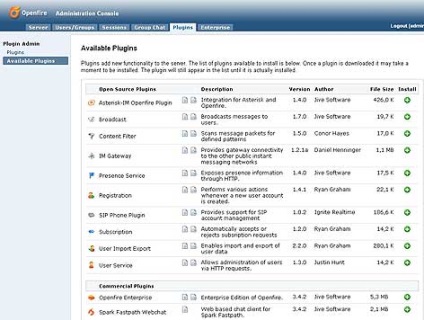
Kattintson a zöld plusz jelre az IM átjáró előtt. a bővítmény betöltődik. (A letöltés befejezése után a plugin eltűnik a betöltetlen plug-inek listájáról).
Miután a letöltés és a telepítés befejeződött, menj vissza a Kiszolgáló linkre, az oldal alján hagyja az Átjárók és linkek Beállítások és Bejegyzések, menjen a Beállítások menüpontra.
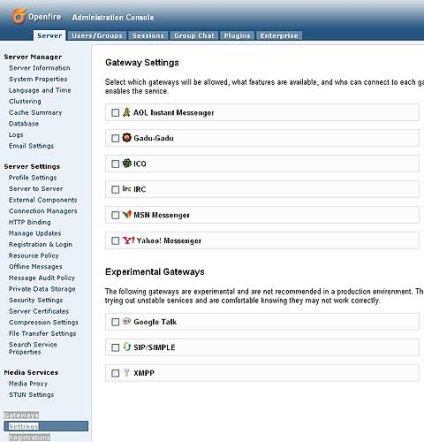
Jelölje be a jelölőnégyzetet, a szükséges szállítást, például az ICQ-t. A beállítások módosításához icq szerver és változtassa meg a kódolási ha szükséges, mint például a Windows-1251, ne felejtsd el menteni a beállításokat, majd tegye a Test Connections, ha siker zölden jelenik pryamaugolnike jelenti felállítása ICQ közlekedés is befejeződött, a közlekedés kész.
Ebben az esetben külső IP-címet kellett regisztrálni, és a jövőben meg lehetne kötni a domaint.
Ne felejtsd el beállítani a tűzfalat a kapcsolatok engedélyezéséhez.